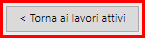Configurazione delle impostazioni per la connessione al ProCut Server.
PRISMAguide XL Connector deve essere installato e configurato. Vedere Installazione di PRISMAguide XL Connector per la procedura dettagliata.
PRISMAguide XL Engine 2.1 (o versione successiva) e ProCut Server devono essere installati.
Aprire PRISMAguide XL Engine
Fare clic su [Menu], quindi passare a [Impostazioni].

Definire le impostazioni nella sezione ProCut
[Host/IP] (indirizzo IP in cui è installato PRISMAguide XL Connector)
[Porta] (la porta definita in PRISMAguide XL Connector)
[Chiave API] (copiare dalla pagina delle impostazioni di PRISMAguide XL Connector)
Selezionare: [Stampa automatica]. Tutti i lavori provenienti da ProCut verranno stampati automaticamente.
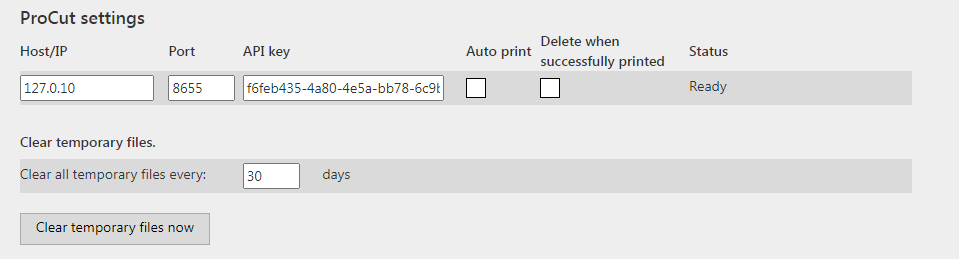
Quando l'indirizzo IP, la porta e il certificato sono corretti, lo stato passa a [Pronto].
Se lo stato indica: [Certificato non valido], fare clic su [Importa nuovo certificato] nella sezione [Sicurezza della connessione] per importare un certificato o selezionare la casella di controllo [Bypassa validazione del certificato (auto-firmato)] per generare un certificato (autofirmato).

Fare clic su [Torna ai lavori attivi], per chiudere [Impostazioni].
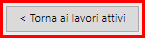
Fare clic su [Menu], quindi passare a [Impostazioni].

Fare clic su [Aggiungi nuova hot folder] nella sezione Hot Folder

Definire le impostazioni della Hot Folder

Aggiungere il percorso alla Hot Folder
Selezionare una funzione dall'elenco a discesa.
Usare una funzione conforme all'inoltro con ProCut. Deve contenere un percorso di taglio mappato con la funzione.
In [Inoltro automatico] selezionare ProCut
Selezionare l'automazione ProCut per l'auto-nesting.
Vedere Configurare ProCut Server.
Fare clic su Salva

Quando le impostazioni sono corrette, lo stato cambia a pronto.

Fare clic su [Torna ai lavori attivi], per chiudere [Impostazioni].